Meklējiet acis nakts darbu pie datora

- 3506
- 832
- Charles Emard
Jums nav jābūt taisnīgam vai Heraldam pēdējā gadījumā, lai saprastu, ka nakts darbs pie datora ir nervu traucējumu cēlonis un tas var būt nopietnu slimību faktors.
Nav šaubu, ka nakts rallijam pie datora ir savs iemesls visiem, un mēs neuztraucamies, ko tieši jūs darāt datorā naktī un vai jūsu māte par to zina.

Mūsu raksts ir vērsts uz ieteikumu priekšlikumu, lai izlīdzinātu spilgtas mākslīgās gaismas sarežģīto ietekmi, kas izplūst no displeja. Galu galā, ja tas izkliedējas dienasgaismas reibumā, tad kā rīkoties ar to naktī?
Pārrauga fona apgaismojuma kontroli
Vienkāršākais veids, kā neatklāt spilgtas gaismas acis, būs ekrāna spilgtuma samazināšanās.
Windows 7
Windows 7 šāda funkcija tiek atvērta pēc pārvietošanās no "vadības paneļa" caur "sistēmu un drošību" uz "jaudu":
Slīdņa kustības labajā un kreisajā pusē sasniedz spilgtuma vērtību, kas vēlama jūsu acīm:
Pārnēsājamos datoros, kad "mainot strāvas plānu", ir iespēja pielāgot (tas pats slīdnis) no spilgtuma vērtībām, kurās jūsu monitors darbosies no tīkla vai no akumulatora.
Videoklipu draiveris
Ekrāna apgaismojuma programmas noregulēšana, izmantojot videokarti, ir paredzēta daudzu ražotāju ierīcēm (teiksim, Intel vai AMD, citi.).
Lai sāktu ekrāna raksturlielumu iestatīšanu, izmantojot draiveri, piemēram, no Nvidia, jums jāzvana konteksta izvēlnei ar pareizo peli jebkurā darbvirsmas laukā, sarakstā atlasiet “vadības panelis” (strādājot ar dažādām videokartēm, šī izvēlne var nesakrist):
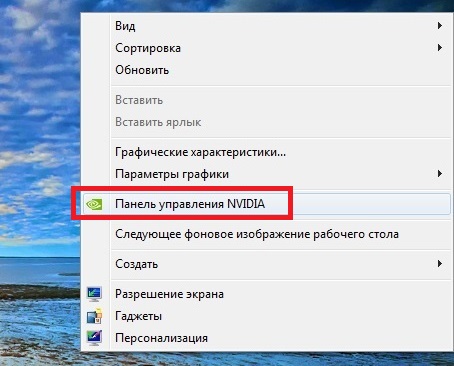
Zvanīšana uz NVIDIA vadības paneli
Lai ieslēgtu spilgtuma iestatījumus, mēs pārvietojamies pa “Video” uz ”krāsu parametru pielāgošanu ... un dodamies uz četru otro punktu (neaizmirstiet iespējot izvēles rūtiņas NVIDIA iestatījumus). Jūs jau zināt par “vilkšanas” slīdņa funkciju:
Manuāla pielāgošana
Jebkuram no stacionārajiem displejiem ir uzbūvēts manuāls sauļošanās resurss. Turklāt tas nav atkarīgs no datora instalētās operētājsistēmas.
Piemēram, LG Flatron displejam manuālā atkļūdošanas režīms tiek ieslēgts, nospiežot taustiņu “Izvēlne”, un kustība uz spilgtuma regulēšanu notiek saskaņā ar pogu “Automātiski/iestatīt”.
Katram konkrētam displeja modelim ir sava personība, pirms ieslēdziet vai atspējot kādu no iespējām, ieteicams izpētīt lietotāja pārvaldību, kas piegādāta kopā ar ierīci, vai apmeklēt ražotāja vietni.
Klēpjdatori, piemēram, stacionārie displeji, ir aprīkoti arī ar vadības pogām. Un ir atkarīgs arī no ražotāja.
Lenovo klēpjdatoros, lai palielinātu vai samazinātu ekrāna spilgtumu, FN atslēgu izmanto pārī ar vienu no “kursora” pogām: → vai “←”.
Tēmas un krāsu shēmas maiņa
Labs risinājums acu aizsardzības ziņā no spilgtas gaismas, kas rodas no ekrāna, būs “kontrasta melna” tēmas izmantošana darbvirsmā.
Lai to iekļautu Windows 7, jums jāiet no izvēlnes “Sākt” uz “vadības paneli”, pēc tam uz “ekrānu”. Un izvēlieties to "personalizācijā".
Atlasītais tumšais fons būs aktīvs visās Microsoft lietojumprogrammās. Piemēram, vārds kļūs šāds:
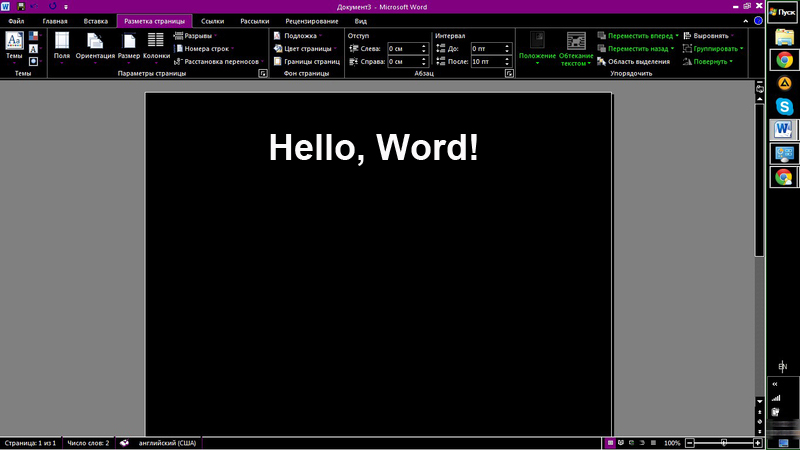
Tumšais fons MS Word
Līdzīgi jūs varat darīt ar pārlūkprogrammu. Sakiet, Google Chrome izvēlieties tēmu "vēlu vakars". Lai to izdarītu, pārlūkprogrammas atvērtā logā cilnē "Iestatījumi" mēs veicam "tēmas izvēli" cilnē "Iestatījumi". Pēc uzstādīšanas jūsu acis nepārprotami cieš no spilgtuma.
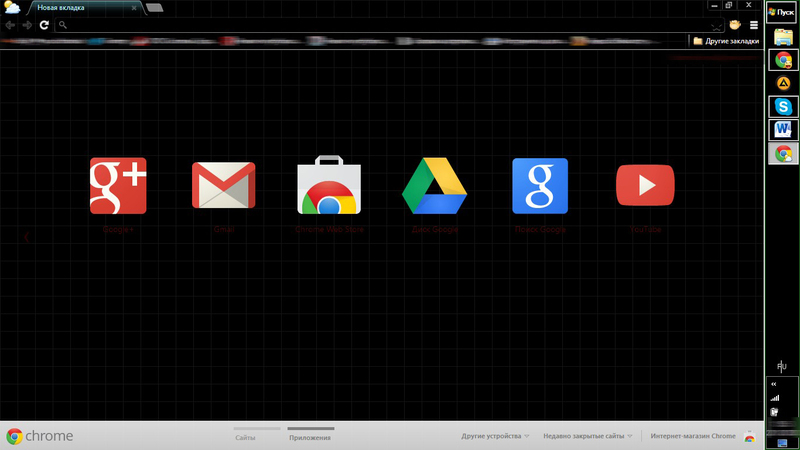
Pēc tam, kad esat izdevies izslēgt monitora spilgtās krāsas, var rasties jauna problēma - tastatūras apgaismojums. Galu galā ne visiem ir akls komplekts.
Dodosim piemēru asprātīgam risinājumam tā fona apgaismojumam:

USB lampa tastatūras fona apgaismojums
Scarn Accouncation Chargeal Charaction.Lukss
Diezgan izplatīta lietderība problēmas risināšanai, kurai mūsu raksts ir veltīts, ir niecīga programma F.Lukss. Kā viņi saka, maza spole un ceļi.
Tā programmatūras risinājuma būtība ir mainīt ekrāna krāsu shēmu no aukstuma uz silto spektru, atkarībā no ikdienas laika.
Jūs to varat instalēt ne tikai operētājsistēmā Windows, bet arī Mac un Android.
Pēc izpakošanas sākas etiķete.
Mēs paužam piekrišanu licencētām prasībām.
Pēc tam programmas logs tiek ielādēts. Noklikšķiniet uz bumbas tajā, tas ļaus ievadīt pašreizējos iestatījumus.
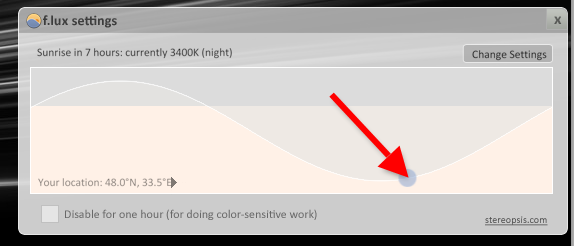
Kā redzat, naktī no displeja būs halogēna apgaismojuma veids, kas ir vistuvāk dienas laikā (dažreiz to sauc), nāks). Iestatījumu maiņa būs pieejama pēc "maiņas" nospiešanas (maiņa, angļu valoda.).
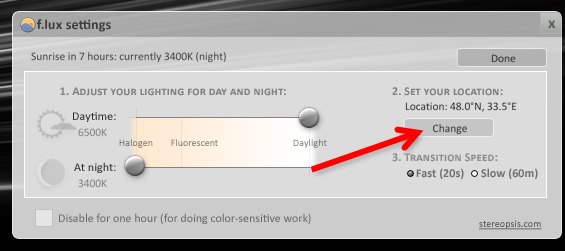
Pirmo palaišanu pievienos priekšlikums ieviest tās norēķinu nosaukumu (jums jāievieš latīņu valoda), kas ietekmēs karti:
Tagad izmaiņas gaismas starojumā no ekrāna atbildīs saullēktam un saulrietam jūsu reģionā.
Instalētās lietojumprogrammas ikona atrod vietu Tria. Un uz tā norādītās kursora ļauj jums redzēt atlikušo laiku pirms ekrāna spilgtuma maiņas:
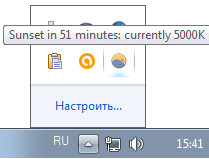
Pēc klientiem, kuriem patika programma F.Lux, - pēc divām vai trīs operācijas dienām atgriešanās pie parastā darbības režīma rada nepatīkamas sajūtas, un es patiešām vēlos atgriezties F.Lukss.
Lai apskatītu videoklipu, tas nodrošina īpašu režīmu "filmas režīms".
Grafisko produktu izmantošana nepieciešama atvienošana. Pretējā gadījumā būs nepareiza krāsu reprodukcija.
Dischants "f.Lux "tējā. Vispirms jums ir jānoklikšķina uz peles kreisās pogas tās ikonā un pēc tam jāinstalē čeks, kas atrodas netālu no "Atspējot vienu stundu". Lai ieslēgtu - noņemiet izvēles rūtiņu.
Nakts vieglais logi 10
Ne mazāk elegants veids, kā pakļaut ekrāna spilgtumu līdz saules gaismai aiz jūsu loga, izmantos nakts režīma funkciju operētājsistēmā Windows 10.
"Nightlight" iekļaušana Windows 10 sistēmas iestatījumos atrodas "ekrāna" sistēmā, kur jūs varat iegūt no izvēlnes "Sākt", izmantojot "parametri" un "System".
To veic, nodibinot pāreju uz vēlamo pozīciju.
Ar normālu iekļaušanu, neveicot izmaiņas papildu parametros, saulrieta laiks atbildīs pulksten deviņiem vakarā un saullēkts - pulksten septiņus no rīta.
Šo pulksteni var mainīt patstāvīgi, pārejot uz "parametriem":

Nightlight parametri operētājsistēmā Windows
Bet jūs varat to saistīt ar savu reālā laika joslu. Tas ir jāaktivizē pakalpojums, lai noteiktu jūsu koordinātas.
Nakts laika krāsu shēma ir arī pielāgota, kas jums ir optimāla.
Atvienojiet "nakts gaismu" operētājsistēmā Windows 10 var būt tādos pašos "ekrāna" parametros, pārsūtot slēdzi uz pretējo stāvokli:
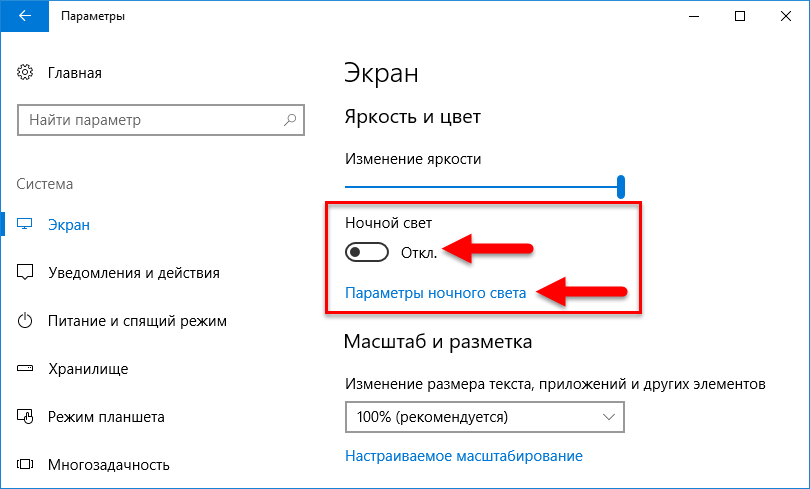
Nakts gaisma operētājsistēmā Windows 10
Ja kāda iemesla dēļ Windows 10 nav pieejama "Nightlight" iekļaušana - izslēdziet pretvīrusu un atjauniniet operētājsistēmu.
Mēs ceram, ka rakstā piedāvātais padoms tam visam būs noderīgs neatkarīgi no darbos izmantotās operētājsistēmas.
Rūpējieties par savām acīm, mēģiniet tās nepārstrādāt. Atcerieties, ka visdārgākais šajā pasaulē ir veselība. Galu galā jūs to nevarat iegādāties par naudu.
- « Ekrānuzņēmumu izveidošana un noņemšana tvaikā
- Tvaika interfeisa maiņa - no vienkāršiem attēliem līdz visai ekrāna veiktspējai »

